| Il y a, en informatique, de nombreuses manipulations jugées on ne peut plus simples par l'utilisateur averti. Pour autant, il a bien fallu un jour apprendre à les effectuer ! Sous la forme de fiches pratiques, nous offrons à ceux qui font leurs débuts aujourd'hui un document synthétique pour réaliser l'une ou l'autre de ces tâches élémentaires. Les plus aguerris de nos lecteurs pourront également profiter de ce nouveau service pour rediriger les demandes d'aide qui leur sont adressées. |

Fiche pratique : Diffuser de la musique sur Internet
Vous avez une importante bibliothèque musicale et souhaitez en bénéficier partout ou vous vous trouvez ? Sachez qu'une connexion Internet et Windows Media Player suffisent.Nous allons en effet vous montrer ici comment partager simplement vos médias entre deux PC distants à l'aide de la dernière version du lecteur multimédia de Windows. Notez que les versions de Windows 7 Starter et Familiale Basique ne proposent pas cette possibilité.
Etape 1 : Création de l'ID en ligne
Pour fonctionner à travers le réseau, la diffusion via Windows Media Player utilise un identifiant Windows Live. Nous allons vous montrer comment le créer et l'utiliser.
1. Ouvrez Windows Media Player.
2. Dans la barre de menu, choisissez l'entrée « Diffuser en continu ».
3. Cliquez sur « Autoriser un accès Internet aux médias personnels ».
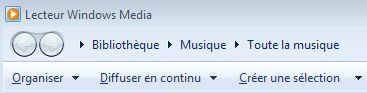
4. Une nouvelle fenêtre s'ouvre : cliquez tout d'abord sur « Lier un ID en ligne ».
5. L'étape suivante consiste à ajouter un fournisseur d'identités en ligne : cliquez sur le lien correspondant.
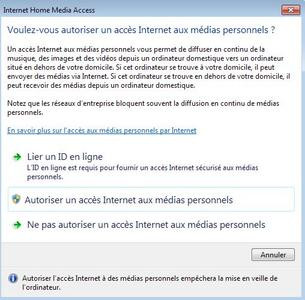
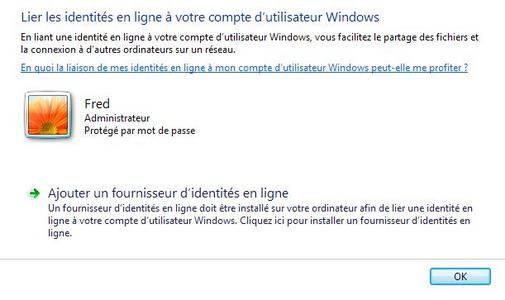
6. Vous êtes redirigés vers une page de Microsoft qui vous permet de télécharger Windows Live ID.
7. Prenez bien garde à sélectionner la version qui correspond à votre système d'exploitation : 32 ou 64 bits. Le lien se situe en bas de page sur la page de téléchargement de Microsoft. Redémarrez votre ordinateur.

8. Exécuter Windows Live ID et cliquez sur le lien « Enregistrer votre carte à puce ».
9. Vous êtes dirigés vers une page de connexion Windows Live : entrez ici vos identifiants Windows Live créés précédemment.
10. De retour sur la fenêtre Windows Live ID, cochez la case « Activer la carte à puce » puis cliquez sur OK.
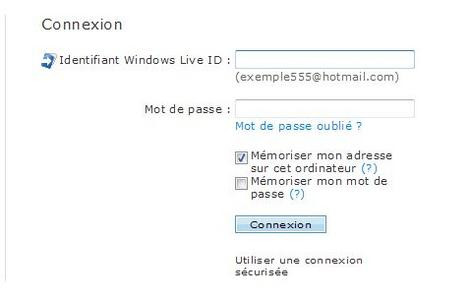

11. Votre ordinateur et votre bibliothèque sont maintenant liés à ce compte Windows Live et la diffusion est maintenant autorisée.
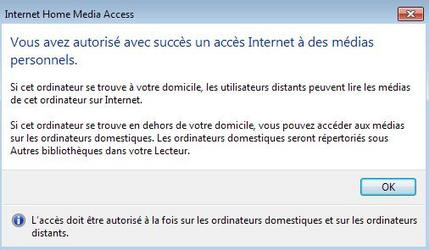
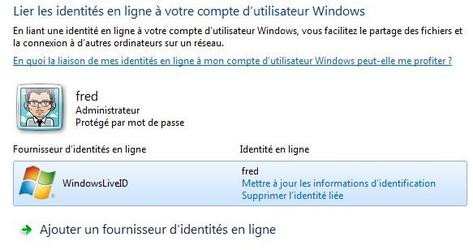
Etape 2 : Autoriser le PC distant
Nous venons d'autoriser le premier ordinateur à diffuser ou recevoir du contenu multimédia via Internet. Cependant, cela ne suffit pas et il vous faut reproduire l'étape 1 sur le second PC.
N'oubliez pas d'utiliser le même identifiant Windows Live ; les deux ordinateurs ne se reconnaitront que par ce biais. Sachez par ailleurs qu'il est possible d'associer par moins de 10 comptes à une bibliothèque, afin que vos amis puissent également profiter de vos fichiers.
Etape 3 : Ecouter de la musique à distance
Si tout s'est passé normalement, voilà comment doit se dérouler une écoute à distance :
1. Le PC « serveur » est allumé, mais Windows Media Player n'est pas forcément en fonctionnement ;
2. Le logiciel est en revanche lancé sur l'ordinateur « client » ;
3. Sur ce dernier, le nom du PC serveur doit apparaître dans « Autres bibliothèques », dans la colonne de gauche.
Il vous reste alors à naviguer dans la bibliothèque du serveur comme si les fichiers étaient sur le disque dur du PC client. Notez que la liste des médias disponibles peut être relativement longue à établir : cela dépend à la fois de la taille de votre bibliothèque et de la connexion Internet dont dispose le PC serveur (et notamment du débit ascendant).
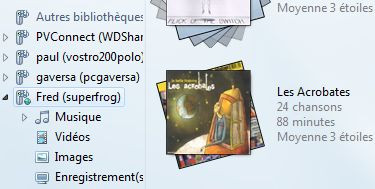
Quelques détails au niveau du réseau
Pour fonctionner, ce système de partage ne nécessite pas de configuration particulière de votre pare-feu. En revanche, le PC faisant office de serveur ne doit pas se trouver sur un réseau public. Pour ceux qui auraient tout de même quelques soucis, sachez que le port utilisé par Windows Media Player pour la diffusion de contenu sur le Net est le port 10245.
